Gjør deg klar for Clash of Clans' Halloween-oppdatering!
Når er Clash Of Clans Halloween-oppdateringen? Halloween-sesongen er over oss, og det betyr at det er tid for Halloween-oppdateringen til Clash of …
Les artikkelen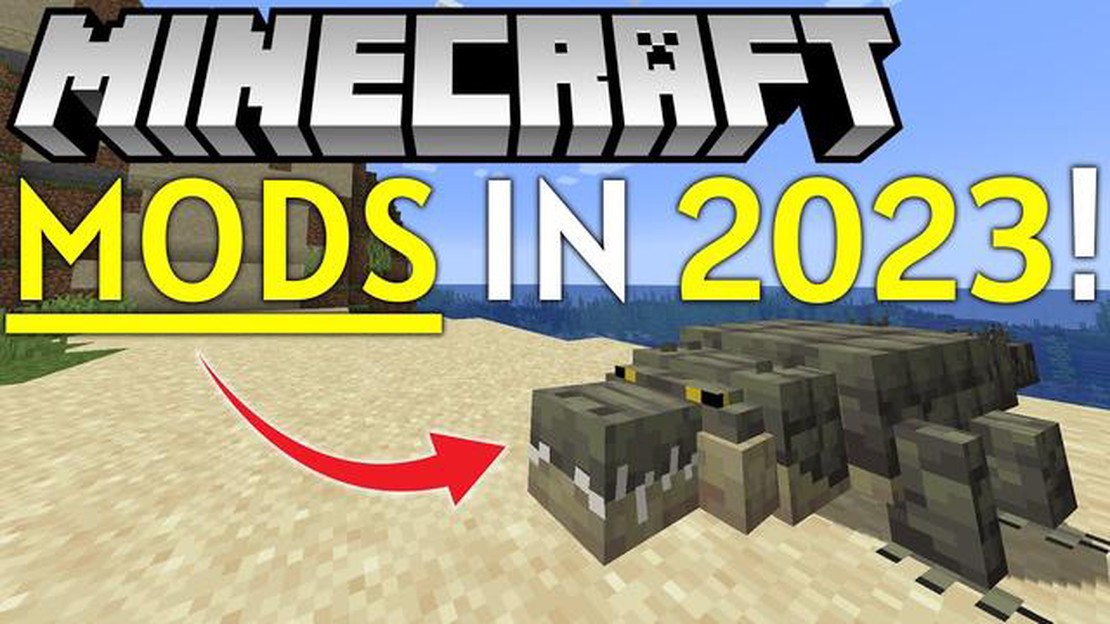
Minecraft er et populært sandkassespill som lar spillerne bygge og utforske virtuelle verdener. En av grunnene til den vedvarende populariteten er muligheten til å modifisere spillet med brukerskapt innhold, også kjent som mods. Mods kan legge til nye funksjoner, forbedre grafikken eller endre spillmekanikken, slik at spillerne kan tilpasse Minecraft-opplevelsen etter eget ønske.
Det kan virke skremmende å installere mods i Minecraft, men med de rette verktøyene og kunnskapen er det faktisk ganske enkelt. Denne komplette guiden tar deg gjennom prosessen trinn for trinn, slik at du kan begynne å glede deg over de utallige modifikasjonene som er tilgjengelige for Minecraft.
Før du kan installere en mod, må du finne en som passer dine preferanser. Det finnes utallige mods til Minecraft, så du vil garantert finne noe som fanger din interesse. Enten du er på jakt etter nye mobs, craftingoppskrifter eller til og med helt nye dimensjoner, finnes det en mod for deg.
Noen populære nettsteder for å finne mods er Minecraft CurseForge, Planet Minecraft og det offisielle Minecraft-forumet. På disse nettstedene kan du bla gjennom og laste ned mods gratis. Sørg for å lese moddens beskrivelse, anmeldelser og krav for å sikre at den er kompatibel med din versjon av Minecraft.
Merk: Last alltid ned mods fra anerkjente kilder for å unngå skadelig programvare eller andre sikkerhetsrisikoer.
En mod loader er et program som gjør det enkelt å installere og administrere mods i Minecraft. Den mest populære modloaderen for Minecraft er Forge, men det finnes også andre alternativer som Fabric og Rift. Mod loaders sørger for at mods lastes inn korrekt og ikke kommer i konflikt med hverandre.
For å installere en mod loader er det bare å laste ned installasjonsprogrammet fra det aktuelle nettstedet og kjøre det. Installasjonsprogrammet vil veilede deg gjennom installasjonsprosessen, som vanligvis innebærer at du velger Minecraft-installasjonskatalogen og klikker på “Installer”. Når installasjonen er fullført, er du klar til å begynne å bruke mods!
*Det er viktig å merke seg at noen mods krever spesifikke mod loaders, så husk å sjekke kravene til de modsene du vil installere.
Nå som du har installert en modloader, er det på tide å installere de valgte modifikasjonene. For å installere en mod finner du ganske enkelt den nedlastede mod-filen på datamaskinen og drar den inn i “mods”-mappen i Minecraft-installasjonskatalogen. Alternativt kan du bruke modloaderens grensesnitt til å søke etter og installere mods.
Når du installerer mods, må du alltid følge instruksjonene fra forfatteren av modden. Noen mods kan kreve flere trinn, for eksempel konfigurering av innstillinger eller installering av avhengigheter. Hvis du tar deg tid til å lese og følge disse instruksjonene, sikrer du en problemfri installasjonsprosess.
Når du har installert modene dine, kan du starte Minecraft og begynne å spille med dem. De fleste mods har sine egne innstillinger eller kontroller i spillet, så husk å sjekke mod-dokumentasjonen for eventuelle tilpasningsmuligheter. God fornøyelse med å utforske de nye mulighetene som mods gir deg i Minecraft!
Minecraft er et populært sandkassespill som gir spillerne uendelige muligheter for kreativitet og utforskning. En av grunnene til at Minecraft er så elsket av spillerne, er muligheten til å tilpasse spillet ved hjelp av mods. Mods er modifikasjoner laget av Minecraft-fellesskapet som tilfører nye funksjoner, mekanikker og innhold til spillet.
Det er flere grunner til at spillere velger å installere mods i Minecraft:
Les også: Hvor mange Exp-bøker til nivå 80 i Genshin Impact: En omfattende guide
Det er en enkel prosess å installere mods i Minecraft, og det kan forbedre spillopplevelsen betraktelig. Enten du ønsker å utforske nye dimensjoner, bygge kompliserte strukturer eller bare prøve ut nye spillmekanikker, finnes det noe for enhver spiller.
Minecraft-mods er brukerskapte modifikasjoner som legger til nye funksjoner, elementer og funksjoner i spillet. Mods kan forbedre Minecraft-opplevelsen din på ulike måter og gi deg unike spillalternativer og ekstra innhold. Her er noen av fordelene ved å bruke Minecraft-mods:
Minecraft-mods har mange fordeler, fra å forbedre spillingen til å fremme kreativitet og læring. Enten du er ute etter nye utfordringer, tilpasningsmuligheter eller bare vil prøve noe nytt, kan mods løfte Minecraft-opplevelsen din til nye høyder.
Mods er en flott måte å forbedre Minecraft-spillet på og legge til nye funksjoner og nytt innhold i spillet. Det finnes mange forskjellige typer modifikasjoner, og hver av dem gir en unik opplevelse. Her er noen populære typer Minecraft-mods:
Les også: Lær hvordan du kan krysspille Call of Duty og spille med venner på ulike plattformer
Dette er bare noen få eksempler på de mange typene modifikasjoner som er tilgjengelige for Minecraft. Enten du er ute etter nye eventyr, forbedrede byggemuligheter, avansert teknologi eller magiske opplevelser, finnes det en mod der ute som passer dine preferanser og tar Minecraft-spillet ditt til neste nivå.
Ved å installere mods i Minecraft kan du forbedre spillet ditt ved å legge til nye funksjoner, gjenstander og opplevelser. Følg trinnene nedenfor for å installere mods i Minecraft-spillet ditt:
Gratulerer! Du har installert en mod i Minecraft. Nå kan du glede deg over de nye tilleggene og funksjonene som modden tilfører spillet.
Merk: Det er viktig å alltid laste ned mods fra pålitelige kilder for å garantere sikkerheten til datamaskinen og Minecraft-spillet. Mods kan noen ganger være inkompatible med hverandre eller med visse versjoner av Minecraft, så husk å sjekke kompatibiliteten før du installerer flere mods.
For å installere mods i Minecraft må du først finne og laste ned ønsket mod. Mods finner du på ulike modding-nettsteder, for eksempel CurseForge eller Planet Minecraft. Disse nettstedene tilbyr et bredt utvalg av modifikasjoner laget av Minecraft-fellesskapet.
Når mod’en er lastet ned, er du klar til å gå videre til neste trinn i installasjonsprosessen.
Mods, forkortelse for modifikasjoner, er brukerskapt innhold som endrer spillingen i Minecraft. De kan legge til nye funksjoner, blokker, gjenstander, skapninger og mye mer.
For å laste ned modifikasjoner til Minecraft må du først finne en pålitelig kilde til modifikasjoner, for eksempel det offisielle Minecraft-forumet eller populære nettsteder for modifikasjoner. Når du har funnet en mod du vil laste ned, klikker du bare på nedlastingslenken og lagrer mod-filen på datamaskinen.
For å installere mods i Minecraft må du ha Minecraft Forge installert. Når du har Minecraft Forge, er det bare å finne “.minecraft”-mappen på datamaskinen, åpne den og deretter åpne “mods”-mappen. Deretter plasserer du mod-filen du lastet ned i “mods”-mappen. Til slutt starter du Minecraft med Forge-profilen, og modden skal være installert og klar til bruk.
De fleste mods er trygge å laste ned og installere, men det er alltid viktig å være forsiktig når du laster ned fra kilder du ikke er kjent med. Hold deg til anerkjente modding-nettsteder og les brukeranmeldelser før du laster ned mods. Sørg også for å skanne nedlastede filer for virus eller skadevare før du åpner dem.
Ja, du kan bruke mods på Minecraft PE, men prosessen med å installere mods på mobile enheter er annerledes enn på PC-versjonen av Minecraft. For å installere mods på Minecraft PE må du laste ned og installere en tredjepartsapp, for eksempel BlockLauncher, som gjør det enkelt å installere mods på mobilenheten.
Når er Clash Of Clans Halloween-oppdateringen? Halloween-sesongen er over oss, og det betyr at det er tid for Halloween-oppdateringen til Clash of …
Les artikkelenHvordan spille inn og dele mobillegendevideoer på Youtube? Mobile Legends er et populært mobilspill som har fått en enorm tilhengerskare siden det ble …
Les artikkelenHvordan få en gigantisk kiste i Clash Royale? Er du klar til å ta Clash Royale-spillet ditt til neste nivå? Å låse opp en Giant Chest kan gi deg en …
Les artikkelenNår kommer Among Us-kartet ut? Det svært populære flerspillerspillet Among Us har fanget oppmerksomheten til millioner av spillere over hele verden. …
Les artikkelenDet er et sjansespill: Marerittets verden i Granny’s Garden Hvis du var et britisk barn som vokste opp på slutten av 1980-tallet eller begynnelsen av …
Les artikkelenHvordan plassere gummiender i Fortnite? Fortnite er et populært online flerspillerspill som er kjent for sitt unike gameplay og stadige oppdateringer. …
Les artikkelen